- Base de conocimientos
- Cuenta y configuración
- Seguridad de la cuenta
- Configurar el inicio de sesión individual (SSO) usando Active Directory Federation Services (AD FS)
Configurar el inicio de sesión individual (SSO) usando Active Directory Federation Services (AD FS)
Última actualización: 3 de noviembre de 2025
Disponible con cualquiera de las siguientes suscripciones, a no ser que se indique de otro modo:
-
Marketing Hub Pro, Enterprise
-
Sales Hub Pro, Enterprise
-
Service Hub Pro, Enterprise
-
Data Hub Pro, Enterprise
-
Content Hub Pro, Enterprise
-
Smart CRM Pro, Enterprise
-
Commerce Hub Pro, Enterprise
Si tienes una cuenta HubSpot Professional o Enterprise , puedes configurar el inicio de sesión único mediante los Servicios de federación de Active Directory (AD FS).
Para usar el AD FS para iniciar sesión en tu cuenta de HubSpot, debes cumplir con los siguientes requisitos:
- Todos los usuarios en tu instancia de directorio activa deben tener un atributo de dirección de correo electrónico.
- Estás utilizando una cuenta HubSpot Pro o Enterprise .
- Tienes un servidor con Windows Server 2008, 2012 o 2019.
Nota: tste proceso de configuración debe realizarlo un administrador de TI con experiencia en la creación de aplicaciones en tu cuenta de proveedor de identidad. Más información sobre configurar SSO con HubSpot.
Antes de comenzar
Antes de empezar, toma nota de los dos valores siguientes de tu cuenta de HubSpot para configurar el SSO mediante Microsoft AD FS:
- En tu cuenta de HubSpot, haz clic en el icono de settings Configuración en la barra de navegación superior.
- En la barra lateral izquierda, haga clic en Seguridad.
- En la pestaña Inicio de sesión , en la sección Configurar inicio de sesión único (SSO) , haga clic en Configurar.
- En el panel deslizante Configurar inicio de sesión único , haga clic en la ficha Microsoft AD FS .
- Toma nota de los valores de URI del público (ID de entidad proveedora de servicios) y URL de inicio de sesión, ACS, destinatario o redirección, ya que tendrás que añadirlos a Microsoft AD FS en el proceso de configuración.

1. Agregar una Relación de confianza para usuario autenticado (RPT)
Abre el administrador de Active Directory Federation Services (AD FS):
- En tu administrador de AD FS, abre la carpeta Relación de confianza para usuario autenticado (RPT).
- En el menú de la barra lateral derecha, selecciona Agregar relación de confianza para usuario autenticado....
- En el cuadro de diálogo Asistente para agregar relación de confianza para usuario autenticado, haz clic en Inicio para agregar una nueva RPT.
- En la pantalla Seleccionar fuente de datos, selecciona Introducir datos sobre relación de confianza.
- Haz clic en Siguiente >.
- En el campo Mostrar nombre, introduce un nombre para tu relación de confianza. Esto es para fines internos, por lo que asegúrate de que tu nombre se pueda reconocer fácilmente.
- Haz clic en Siguiente >.
- En la pantalla Configurar certificado, deja la configuración predeterminada como está, y luego haz clic en Siguiente >.
- Selecciona la casilla de comprobación Activar asistencia técnica para el protocolo SAML 2.0 WebSSO. En el campo Relying party SAML 2.0 SSO service URL , introduce la URL de inicio de sesión, ACS, Destinatario o Redirigir URL de tu cuenta de HubSpot.
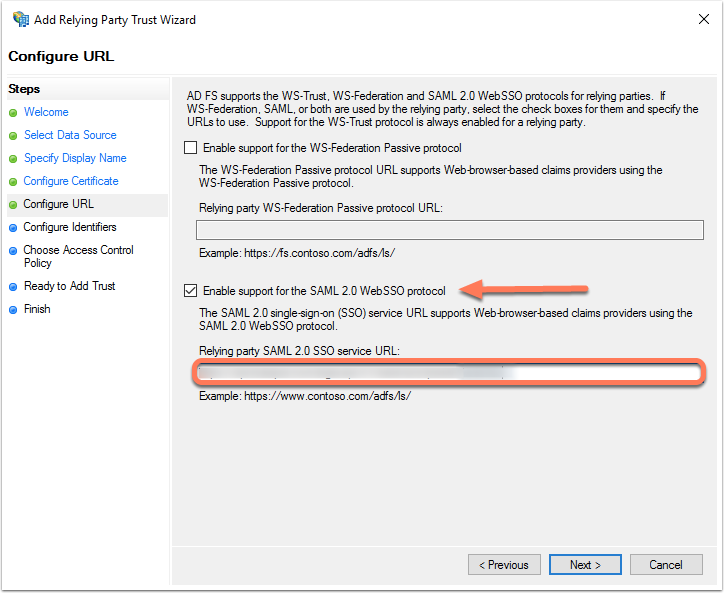
- Haz clic en Siguiente >.
- En el campo Identificador de confianza de la parte de confianza :
-
- Introduce el valor del URI de la audiencia (ID de entidad proveedora de servicios) de tu cuenta de HubSpot.
- Introducir https://api.hubspot.com, a continuación, haga clic en Añadir.
- Haz clic en Siguiente >.
- En la ventana Escoger política de control de acceso, selecciona Permiso a todos, luego haz clic en Siguiente >.
- Revisa tu configuración y haz clic en Siguiente >.
- Haz clic en Cerrar.
2. Crear reglas de afirmaciones
Antes de ajustar su regla de reclamaciones, asegúrese de que las direcciones de correo electrónico de sus usuarios coinciden con sus direcciones de correo electrónico de usuario de HubSpot. Puedes usar otros identificadores, como el nombre del usuario (UPN), si tu UPNN está en forma de dirección de correo electrónico. Para que el inicio de sesión único con AD FS funcione, el nameID debe tener la forma de una dirección de correo electrónico para que coincida con un usuario de HubSpot.
- En la ventana de Regla de afirmaciones, haz clic en Agregar regla.
- Haz clic en el menú desplegablePlantilla de regla de afirmaciones y selecciona Enviar atributos de LDAP como afirmaciones.
- Haz clic en Siguiente >.
- En la pantalla Configurar regla de afirmación:
-
- Introduce un nombre de regla en el campo Nombre de regla de afirmación.
- Haz clic en el menú desplegable Tienda de atributos y selecciona Directorio activo.
- En la tabla Asignación de atributos LDAP, asigna lo siguiente:
- En la columna Atributo LDAP, haz clic en el menú desplegable y selecciona Direcciones de correo electrónico.
- En la columna Tipo de reclamación saliente , haz clic en el menú desplegable y selecciona Dirección de correo electrónico.

- Haz clic en Finalizar.
A continuación, configura la regla Transformar afirmación entrante:
- Haz clic en Agregar regla.
- Haz clic en el menú desplegable Plantilla de regla de afirmaciones y selecciona Transformar una afirmación entrante.
- Haz clic en Siguiente >.
- En la pantalla Configurar regla de reclamación :
-
- Introduce un nombre de regla de afirmación.
- Haz clic en el menú desplegable Tipo de afirmación entrante y selecciona Dirección de correo electrónico.
- Haz clic en el menú desplegable Tipo de afirmación saliente y selecciona ID de nombre.
- Haz clic en el menú desplegable Formato de ID de nombre saliente y selecciona Correo electrónico.
- Haz clic en Finalizar para agregar la nueva regla.
- Haz clic en Aceptar para agregar nuevas reglas.
3. Ajusta la configuración de confianza
- En la carpeta Relación de confianza para usuario autenticado (RPT), selecciona Propiedades en el menú de la barra lateral Acciones.
- Haz clic en la pestaña Avanzado y asegúrate de que SHA-256 se especifica como el algoritmo hash seguro.
A pesar de que ambos SHA-256 y SHA-1 son compatibles, se recomienda SHA-256.
4. Localiza tu certificado x509 en formato PEM
Para acceder a tu certificación PEM format x509, realiza lo siguiente:
- Navega a la ventana de administración de AD FS. En el menú de la barra lateral izquierda, navega a Servicios > Certificados.
- Busca el certificado Firma de ficha. Haga clic con el botón derecho en el certificado y seleccione Ver certificado.
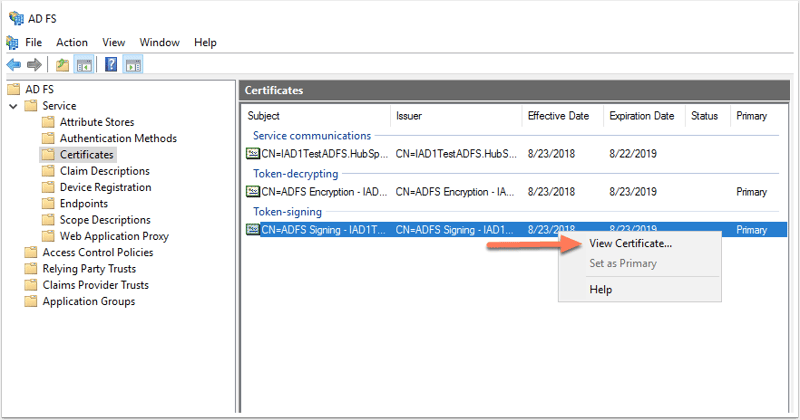
- En el cuadro de diálogo, haz clic en la pestaña Detalles.
- Haz clic en Copiar en archivo.
- En la ventana Exportación de certificados que se abre, haz clic en Siguiente.
- Selecciona X.509 codificado X.509 (.CER) y luego haz clic en Siguiente.
- Dale un nombre a la exportación de tu archivo y haz clic en Siguiente.
- Haz clic en Finalizar para completar la exportación.
- Busca el archivo que acabas de exportar y ábrelo usando un editor de texto, como Notepad.
- Copia el contenido del archivo.
5. Completa tu configuración en HubSpot
- Inicia sesión en tu cuenta de HubSpot.
- En tu cuenta de HubSpot, haz clic en el icono de settings Configuración en la barra de navegación superior.
- En la barra lateral izquierda, haga clic en Seguridad.
- En la pestaña Inicio de sesión , en la sección Configurar inicio de sesión único (SSO) , haga clic en Configurar.
- En el panel deslizante Configurar inicio de sesión único , haga clic en la ficha Microsoft AD FS .
- Pega el contenido del archivo en el campo Certificado X.509 .
- Regresa a tu gerente de anuncios AD FS.
- En el menú de la barra lateral izquierda, selecciona Puntos de terminación.
- Buscar el punto final del servicio SSO y la URL de la entidad. La URL del servicio SSO suele terminar en "adfs/services/ls" y la de la entidad en "adfs/services/trust".
- Volver a HubSpot. En el campo Identificador o emisor del proveedor de identidad, escribe la URL de la entidad.
- En el campo URL de inicio de sesión único del proveedor de identidades , introduzca la URL del servicio SSO.
- Haz clic en Verificar.

Nota: si recibes un error al configurar el inicio de sesión único en HubSpot, comprueba los registros del visor de sucesos de en tu dispositivo para ver el mensaje de error. Si no puedes solucionar el mensaje de error, ponte en contacto con HubSpot Support.